Evernote, или «расширитель памяти»
Каждому деловому человеку приходится вести заметки, и способов для этого предостаточно — от органайзеров и вездесущих липких стикеров до собственной ладони. Причем последний вариант является как самым древним, так и самым проверенным. Однако ни один из этих способов сбора и хранения заметок неприменим для человека, работающего в сети Интернет.
Если вы путаетесь в сохраненных веб-страничках, а папки «Избранное» и «Закладки» заполнены кучей разных ссылок на одинаковые сайты, то вам обязательно нужно поближе познакомиться с сервисом Evernote.
Людмила Свирь, консультант «Б & К»
Человеческая память — штука ненадежная. Evernote (
www.evernote.com) — это онлайновый инструментарий, позволяющий не просто хранить информацию, но и структурировать ее в удобном для пользователя виде. Evernote — это сервис для «расширения памяти». Вы можете делать любые заметки (текст, видео, аудио) на любом компьютере или даже с мобильного и синхронизировать их со своим аккаунтом на сервисе Evernote. То есть найдя, например, во время домашнего интернет-серфинга рецепт майонеза, вы всегда сможете поделиться им с коллегами на работе и, наоборот, собрав на форумах и новостных порталах массу информации о новом постановлении Кабмина, вы всегда сможете изучить ее дома. К тому же Evernote бесплатен. Конечно, в нем есть и платные функции, ведь сейчас мало какой сервис обходится без них, но касаются они в основном расширения существующих возможностей.
К
ак это работаетСхема работы данного сервиса следующая. Зарегистрировавшись на сайте
www.evernote.com, заводите свой профиль, он же личный кабинет. В нем можно создавать так называемые блокноты (например, «личные заметки», «рабочие заметки») (рис. 1), в которых создаются заметки с помощью десктопной, мобильной или веб-версии Evernote. В качестве заметки сохраняется самая разнообразная информация — от текста до скриншотов и веб-страниц (включая ссылки). По умолчанию заметки показываются в виде эскизов с появлением новых в левом верхнем углу. 
Левая панель содержит в себе все необходимые инструменты для организации, сортировки, систематизации и поиска заметок и разделена на пять разделов: «Блокноты», «Метки», «Атрибуты», «Сохраненные запросы» и «Корзина».
«Блокноты» — это своего рода сборники заметок по определенной тематике. Используйте пункт меню «Изменить» в нижней части панели, чтобы создавать, переименовывать, удалять и редактировать блокноты. Новые неотсортированные заметки помещаются в «Блокнот пользователя…».
Сервис предоставляет возможность систематизации и сортировки всех сохраненных данных с помощью атрибутов и меток . Под метками понимают так называемые теги — ключевые слова, которые присваиваются той или иной статье, заметке, ссылке и по которым в дальнейшем можно проводить поиск (рис. 2). Используйте пункт меню «Изменить» в нижней части группы «Метки» (теги), чтобы создавать, переименовывать и удалять теги. Чтобы присвоить тег заметке, просто нажмите и перетащите мышкой тег на заметку или выберите одну или несколько заметок и перетащите их на название тега.

Evernote автоматически создает фильтры, основанные на различных параметрах-«Атрибутах» заметок, отмечая такие из них, как «Дата создания», «Дата изменений», «Содержит» по наличию в заметке изображения, аудио, рукописного текста и др. (рис. 3). Чтобы использовать фильтр по атрибутам, выберите необходимый параметр.

Раздел «Сохраненные запросы» представляет собой сохраненный набор критериев поиска, который позволяет легко повторить поиск позднее (рис. 4). Создать такой «запрос» можно, нажав кнопку «Сохранить запрос» после завершения поиска.

Синхронизация
Важный момент в работе системы —
синхронизация, которая позволяет навести порядок в заметках, сделанных из разных устройств. Кстати, об устройствах. для удобства работы вы можете выбрать и скачать из имеющихся приложений программу-клиент для работы с заметками в режиме офлайн как для компьютера (Windows), так и для мобильных аппаратов (iPhone, Palm Pre, BlackBerry, Windows Mobile).Для удобства работы с браузерами рекомендуем также установить букмаклет (кнопка на панели браузера), а для firefox — специальный плагин, позволяющий отправлять заметки в ваш блокнот нажатием мышки прямо из окна вкладки (рис. 5). Затем заметки можно редактировать, при этом сервис поддерживает проверку орфографии при наборе текста, возможность создавать таблицы в заметках, упрощенное создание заметок с помощью рукописного ввода благодаря новой организации интерфейса. То есть на практике при необходимости в Evernote вполне можно писать статьи. Ограничение только лишь в размерах заметок. Для бесплатных пользователей это 40 Мб в месяц, а для владельцев премиум-аккаунтов — 500 Мб.

Информация в картинках
И еще одна уникальная особенность этого сервиса — с помощью специальной технологии информация и
тексты с картинок в Evernote тоже индексируются ! Представьте ситуацию: вы носите с собой большую визитницу с разными важными контактами. Бросьте! Фотографируем все это добро и загружаем в сервис. Как вы сами понимаете, искать вручную одну визитку из 100 сложнее, чем набрать название нужной фирмы в строке поиска. Или как вам такой вариант использования этой возможности: достаем телефон, фотографируем новые реквизиты для уплаты НДФЛ на стенде в ГНИ и сохраняем в Evernote. Быстро, удобно, а главное — в духе современного бухгалтера.
Текст в блокнот
Заметки в блокноты можно отправлять и с помощью электронной почты, для чего вы используете специальный электронный адрес, который можно изменить, если в блокнот начнет поступать спам. А такое вполне может быть, если, например, давать этот адрес другим пользователям для получения информации, используемой как заметка. Чтобы узнать свой адрес, войдите в аккаунт на Evernote Web и нажмите на ссылку «
Настройки» в верхней части страницы.Кроме перечисленных способов создания заметок в Evernote можно копировать веб-страницы, снимки экрана, а также любую информацию, которую можно сохранить в буфере обмена, перетаскивать файлы и выделенные фрагменты документов в десктопные клиенты для Mac OS X и Windows, сканировать, надиктовывать и даже писать из Twitter.
Блокноты, создаваемые пользователем, можно открывать для общего доступа, т. е. определенную вами категорию информации смогут сразу увидеть ваши коллеги или те люди, которым вы открыли доступ. Чтобы это сделать, в навигационной панели вашего аккаунта на сайте Evernote зайдите в раздел «
Совместный доступ». Нажмите на «Настройки совместного доступа», чтобы открыть один или несколько своих блокнотов. Выберите блокнот, который вы хотите сделать доступным для других, а затем определите, будет ли он открыт для всех или только для ограниченного круга людей (рис. 6 на с. 39). 
В первом случае ваш открытый блокнот будет иметь публичный URL и будет проиндексирован поисковыми системами. Например, я делаю публичным блокнот моих заметок компьютерно-бухгалтерской тематики, которые вы можете увидеть по адресу http://www.evernote.com/pub/aurum_79/bik (рис. 7).
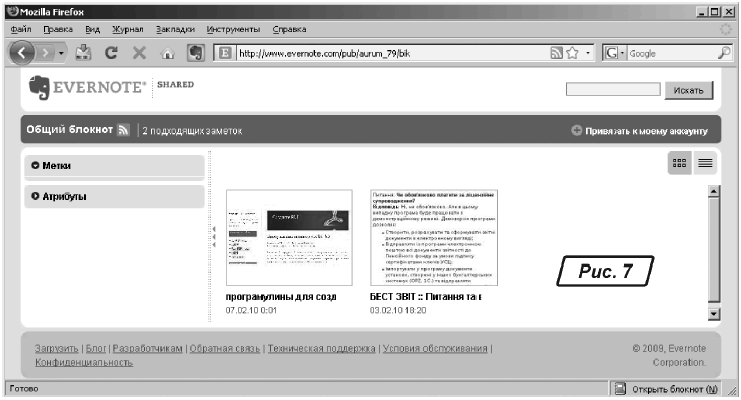
Во втором случае есть еще две дополнительные опции: открыть блокнот только для просмотра и открыть блокнот для просмотра и редактирования. Эта функция доступна только владельцам премиум-аккаунтов Evernote.
Для лучшей безопасности можно требовать от пользователей, желающих открыть ваш блокнот, обязательной авторизации. Они получат по почте письмо-приглашение, содержащее уникальную ссылку, которую каждый сможет использовать только один раз. Прежде чем показать ваши заметки, на входе у них запросят имя пользователя Evernote и пароль.
Подводя итог написанному, хочу отметить, что Evernote, пожалуй, универсальный хранитель полезной информации. И чтобы это ощутить в полной мере, достаточно раз с ним поработать.







